iPhone 使用手册
- 欢迎使用
-
-
- 兼容 iOS 26 的 iPhone 机型
- iPhone 11
- iPhone 11 Pro
- iPhone 11 Pro Max
- iPhone SE(第 2 代)
- iPhone 12 mini
- iPhone 12
- iPhone 12 Pro
- iPhone 12 Pro Max
- iPhone 13 mini
- iPhone 13
- iPhone 13 Pro
- iPhone 13 Pro Max
- iPhone SE(第 3 代)
- iPhone 14
- iPhone 14 Plus
- iPhone 14 Pro
- iPhone 14 Pro Max
- iPhone 15
- iPhone 15 Plus
- iPhone 15 Pro
- iPhone 15 Pro Max
- iPhone 16
- iPhone 16 Plus
- iPhone 16 Pro
- iPhone 16 Pro Max
- iPhone 16e
- iPhone 17
- iPhone 17 Pro
- iPhone 17 Pro Max
- iPhone Air
- 设置基础功能
- 让 iPhone 成为你的专属设备
- 拍摄精美的照片和视频
- 与亲朋好友保持联系
- 与家人共享功能
- 在日常生活中使用 iPhone
- Apple 支持提供的专家建议
-
- iOS 26 的新功能
-
- 指南针
- 快捷指令
- 提示
-
- 辅助功能使用入门
- 设置期间使用辅助功能
- 更改 Siri 辅助功能设置
- 快速打开或关闭辅助功能
- 与其他设备共享辅助功能设置
- 版权和商标
在 iPhone 上写手记
“手记” App 可让你轻松捕捉日常时刻和特别事件的所思所想。你还可以获得记录内容的主题建议。
创建手记条目
在 iPhone 上前往“手记” App
 。
。选取手记,然后轻点
 。
。 开始写手记,或者选取手记建议或回顾提示。
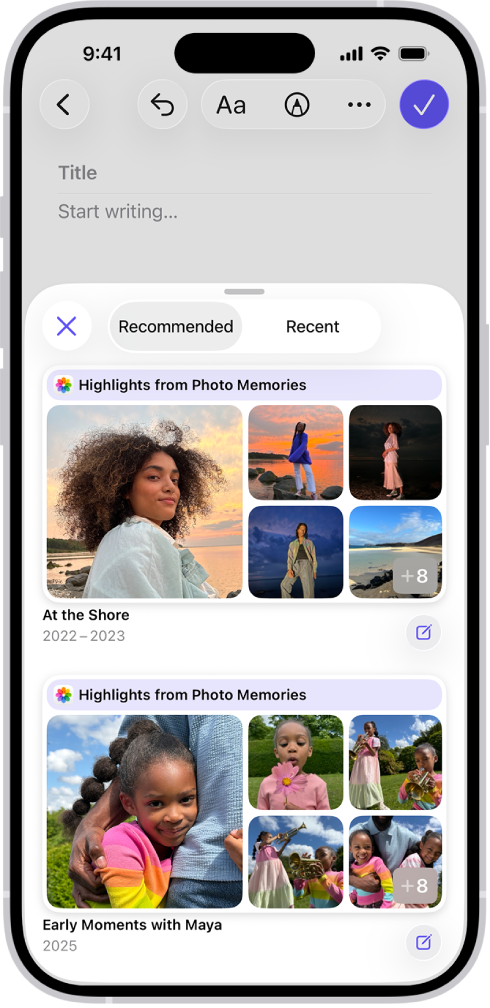
使用手记建议
“手记建议”会将外出、照片和体能训练等智能分组以帮助你记住和回顾经历。
在 iPhone 上前往“手记” App
 。
。选取手记,然后轻点
 。
。 浏览推荐的建议,或轻点“最近活动”查看按日期排序的建议。
若要基于所有建议的附件开始新条目,请轻点建议右下角的
 。
。若要在创建条目前预览附件,请轻点建议,然后执行以下任一项操作:
浏览附件:轻扫浏览附件。
更改为列表视图:若要查看所有附件的详细信息,请轻点
 。
。选取想要的附件:轻点以选择或取消选择附件。
轻点“添加到手记”开始写手记,或轻点
 回到建议列表。
回到建议列表。
若要删除建议,请按住建议,然后轻点“移除”。
创建多篇手记
在 iPhone 上前往“手记” App
 。
。轻点
 ,然后为新手记命名。
,然后为新手记命名。若要重新排列手记,请按住手记名称,然后上下拖移。
若要编辑手记名称、颜色或图标,请按住手记,然后选取“编辑手记”。
从主屏幕执行操作
在 iPhone 主屏幕上,按住
 。
。选取“新建条目”、“查看建议”、“添加照片”或“录音”。
从其他 App 开始记手记条目
感谢您的反馈。